
Normalt forekommer fejl i Internet Explorer-browseren efter browserparametrene for at omkonfigurere som følge af selve brugerens handlinger eller tredjeparter, som kunne ændre webbrowserindstillingerne uden brugerens viden. På en måde at slippe af med fejl, der opstod fra nye parametre, skal du nulstille alle browserindstillingerne, det vil sige at gendanne standardparameterværdien.
Derefter vil vi diskutere, hvordan vi nulstiller indstillingerne for Internet Explorer.
Nulstil indstillinger i Internet Explorer
- Åbn Internet Explorer 11
- I øverste højre hjørne af browseren skal du klikke på ikonet Service I form af et gear (eller nøglekombination Alt + X), og vælg derefter vare Egenskaber for Browser.
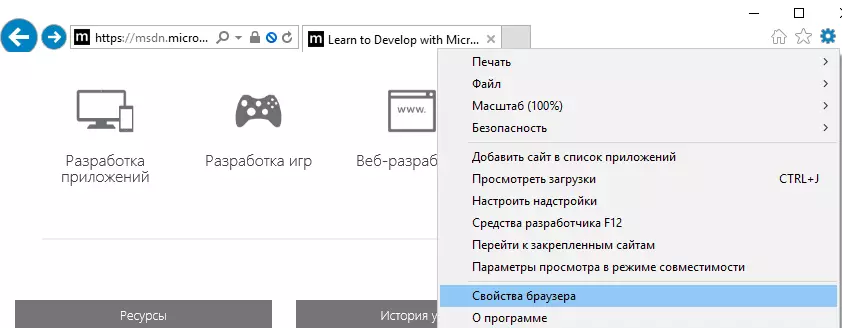
- I vinduet. Egenskaber for Browser. Klik på fanen Sikkerhed
- tryk på knappen Nulstil ...

- Installer afkrydsningsfeltet modsat varen Slet personlige indstillinger
- Bekræft dine handlinger ved at klikke på knappen Nulstil
- Vent til slutningen af indstillingerne nulstiller og klik Tæt

- Overbelaste din computer
Lignende trin kan udføres via kontrolpanelet. Dette kan være nødvendigt, hvis indstillingerne får Internet Explorer ikke starter slet ikke.
Nulstil Internet Explorer-indstillinger via kontrolpanelet
- tryk på knappen Start og vælg Kontrolpanel
- I vinduet. Opsætning af computerparametre klik Egenskaber for Browser.
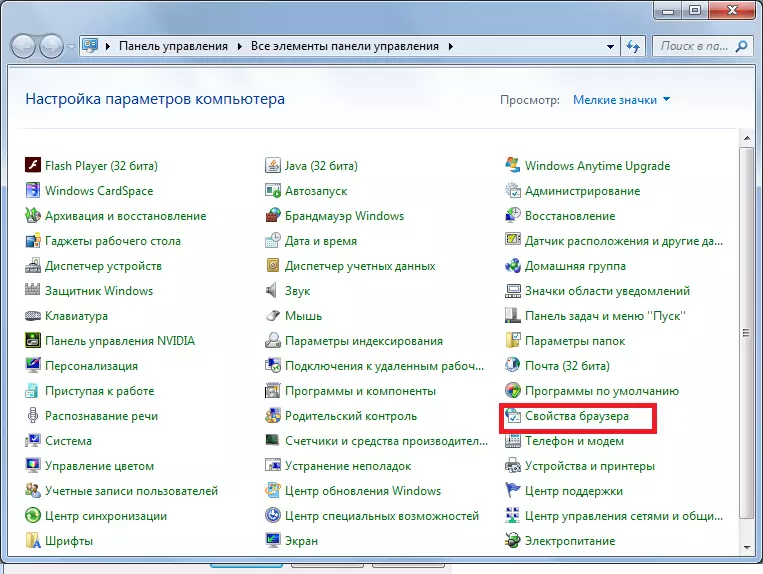
- Næste, gå til fanen Desuden og klik Nulstil ...
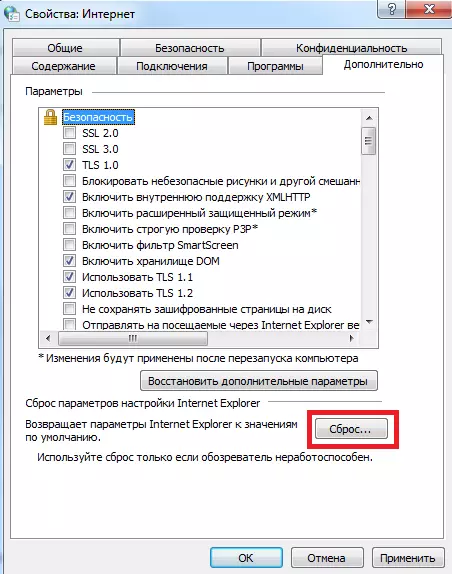
- Følg derefter de handlinger svarende til det første tilfælde, det vil sige, kontrollere afkrydsningsfeltet Slet personlige indstillinger , Tryk på knapper Nulstil og Tæt , overbelastning PC.
Som du kan se, kan Internet Explorer-parametrene nulstilles for at returnere dem til den oprindelige tilstand og eliminere problemerne forårsaget af de forkerte indstillinger er ret simpel.
